CAD怎么画出楼梯平面图?
溜溜自学 室内设计 2021-12-13 浏览:1205
大家好,我是小溜。CAD是一款非常实用的绘图建模软件。软件的应用领域广泛,如建筑、土木工程、电器工程和制造业等,都非常的受欢迎。很多学建筑的朋友也会使用CAD,建筑的图纸少不楼梯的绘制,但是CAD怎么画出楼梯平面图?小白可能无法快速的上手,下面就来告诉大家简单的操作方法吧!
想要更深入的了解“CAD”可以点击免费试听溜溜自学网课程>>
工具/软件
电脑型号:联想(lenovo)天逸510s; 系统版本:Windows7; 软件版本:CAD2010
方法/步骤
第1步
1、双击打开桌面上的AutoCAD 2007软件。

第2步
2、单击选矩形工具,绘制一个3500,2200的矩形。用偏移工具向内偏移120距离。
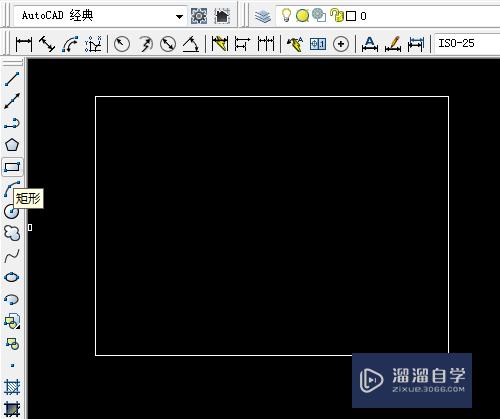
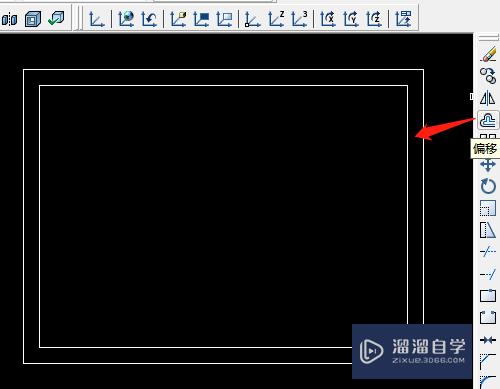
第3步
3、用矩形和椭圆弧工具绘制900的门,移至合适位置,用修剪工具修剪多余的线。
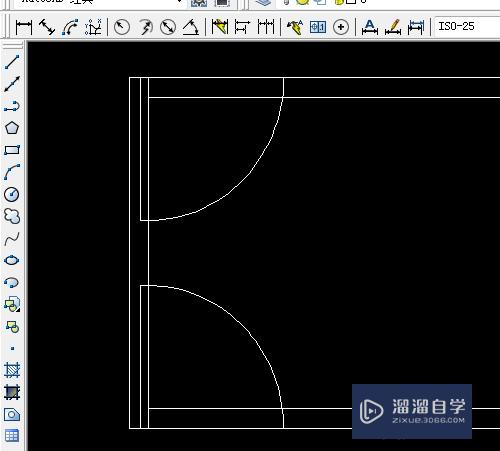
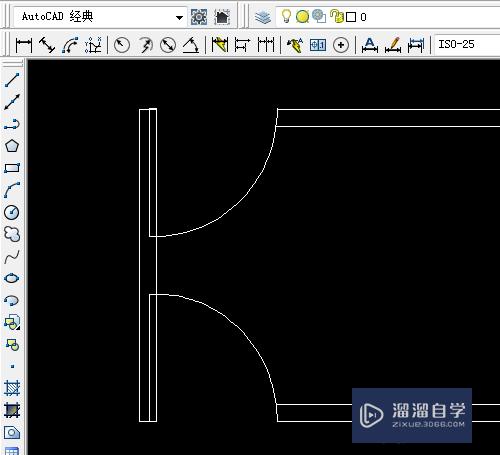
第4步
4、用直线工具绘制一条直线,选偏移工具偏移175距离。
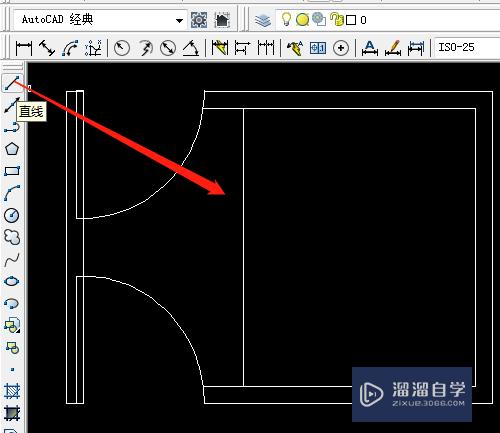
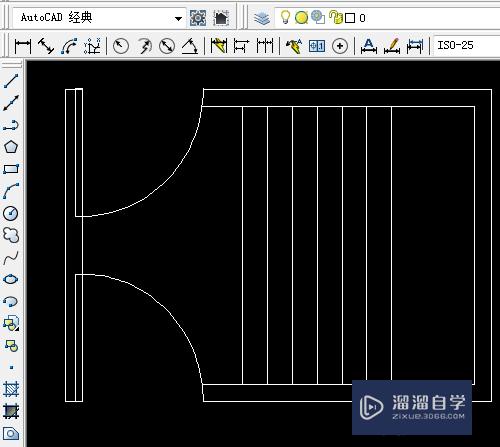
第5步
5、单击矩形工具,绘制一个1500,120的矩形,移至直线中点位置。向内偏移20。
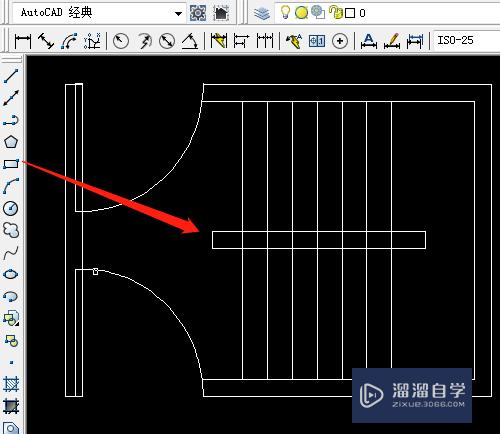

第6步
6、单击修剪工具修剪多余的直线,选多段线工具绘制带箭头的直线。
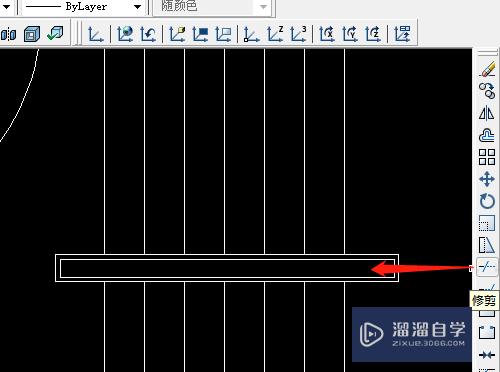
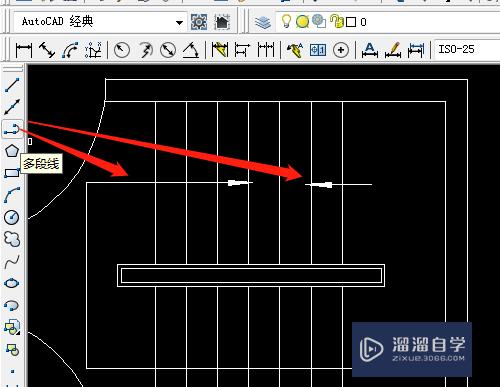
第7步
7、用多行文字输入文字,选直线工具再绘制几条直线。
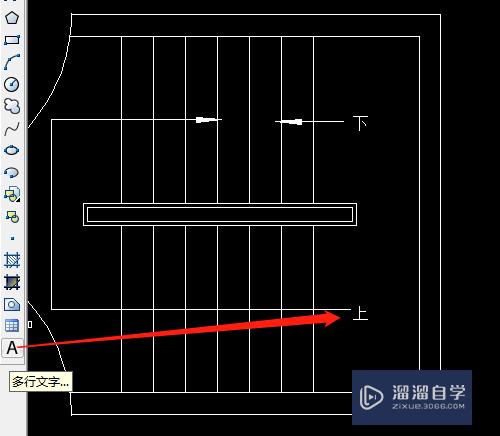
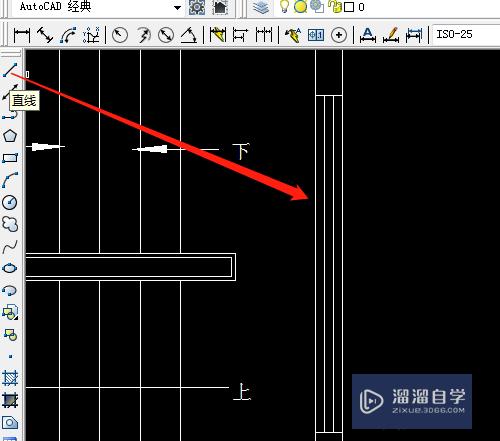
温馨提示
以上就是关于“CAD怎么画出楼梯平面图?”全部内容了,小编已经全部分享给大家了,还不会的小伙伴们可要用心学习哦!虽然刚开始接触CAD软件的时候会遇到很多不懂以及棘手的问题,但只要沉下心来先把基础打好,后续的学习过程就会顺利很多了。想要熟练的掌握现在赶紧打开自己的电脑进行实操吧!最后,希望以上的操作步骤对大家有所帮助。
相关文章
距结束 06 天 12 : 02 : 15
距结束 00 天 00 : 02 : 15
首页










